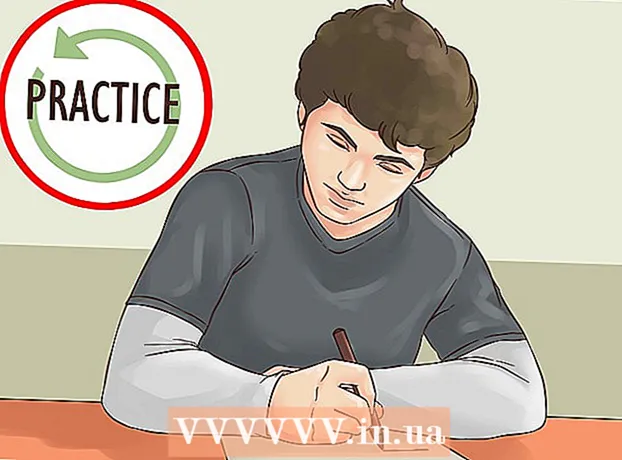Autor:
Janice Evans
Dátum Stvorenia:
3 V Júli 2021
Dátum Aktualizácie:
1 V Júli 2024

Obsah
- Kroky
- Časť 1 z 2: Pripojenie k poštovému serveru pomocou Telnetu
- Časť 2 z 2: Odoslanie správy
- Tipy
- Varovania
- Čo potrebuješ
E -mailoví klienti ako Thunderbird a Outlook výrazne uľahčujú proces odosielania e -mailov. V každom prípade, kým sa váš list v sieti nestratí. Chcete vedieť, čo sa stane, keď kliknete na Odoslať? Potom použite Telnet, malý nástroj, ktorý sa integruje do systému a odosiela testovacie požiadavky z vášho servera poštových služieb. V takom prípade sa dozviete o chybe, ktorú váš e -mailový klient nenahlásil.
Kroky
Časť 1 z 2: Pripojenie k poštovému serveru pomocou Telnetu
 1 Aktivujte Telnet. Ak používate systém Mac OS alebo Windows XP, Telnet je pripravený. Ak používate Windows Vista, 2008 Server, 7, 8.1 alebo 10, musíte aktivovať Telnet.
1 Aktivujte Telnet. Ak používate systém Mac OS alebo Windows XP, Telnet je pripravený. Ak používate Windows Vista, 2008 Server, 7, 8.1 alebo 10, musíte aktivovať Telnet. - V systéme Windows Vista, 2008 Server, 7 a 8.1 kliknite na položku Štart - Ovládací panel - Programy - Zapnúť alebo vypnúť funkcie systému Windows. Otvorí sa zoznam komponentov systému Windows. Posuňte sa nadol v zozname a začiarknite políčko vedľa položky „Klient Telnet“. Kliknite na tlačidlo OK.
- V systéme Windows 10 kliknite pravým tlačidlom myši na „Štart“ a zvoľte „Programy a funkcie“. V ľavej ponuke kliknite na položku Zapnúť alebo vypnúť funkcie systému Windows. V zozname, ktorý sa otvorí, začiarknite políčko vedľa položky „Klient Telnet“. Kliknite na tlačidlo OK.
 2 Otvorte okno terminálu. V systéme Windows a Mac OS sa to robí inak.
2 Otvorte okno terminálu. V systéme Windows a Mac OS sa to robí inak. - V akejkoľvek verzii systému Windows kliknite na ⊞ Vyhrajte+R., napíšte cmd a potom stlačte ↵ Zadajte.
- V systéme Mac OS v aplikácii Finder kliknite na položku Aplikácie - Pomôcky. Dvakrát kliknite na ikonu „Terminál“. Terminál môžete otvoriť aj zadaním terminálu a kliknutím naň v Launchpade.
 3 Vytvorte pripojenie Telnet. Zadajte telnet mail.server.com 25, kde mail.server.com je názov protokolu SMTP (Simple Mail Transfer Protocol) vašej poštovej služby (napríklad smtp-server.austin.rr.com) a 25 je číslo portu, ktoré používa služba SMTP.
3 Vytvorte pripojenie Telnet. Zadajte telnet mail.server.com 25, kde mail.server.com je názov protokolu SMTP (Simple Mail Transfer Protocol) vašej poštovej služby (napríklad smtp-server.austin.rr.com) a 25 je číslo portu, ktoré používa služba SMTP. - Na obrazovke sa zobrazuje niečo podobné ako „220 mail.server.com“.
- Väčšina poštových serverov používa port 25, ale v niektorých prípadoch sa používa port 465 (zabezpečený port) alebo 587 (pre Microsoft Outlook). Ak chcete zistiť číslo portu, kontaktujte správcu systému alebo si overte informácie o svojom účte.
- Ak sa napríklad zobrazí chybové hlásenie, že sa nepodarilo pripojiť na port 25, a ste si istí, že 25 je správne číslo portu, poštový server nefunguje správne.
Časť 2 z 2: Odoslanie správy
 1 Pozdravte server. Tu opísaná metóda funguje na akomkoľvek operačnom systéme. Zadajte HELO yourdomain.com, kde yourdomain.com je názov domény, z ktorej odosielate e -maily. Všimnite si toho, že v príkazu helo je iba jeden l. Kliknite na ↵ Zadajte.
1 Pozdravte server. Tu opísaná metóda funguje na akomkoľvek operačnom systéme. Zadajte HELO yourdomain.com, kde yourdomain.com je názov domény, z ktorej odosielate e -maily. Všimnite si toho, že v príkazu helo je iba jeden l. Kliknite na ↵ Zadajte. - Na obrazovke sa zobrazí „250 mail.server.com Dobrý deň, vaša doména.com vás rada spoznala.“ (250 mail.server.com Dobrý deň, vaša doména.com vás víta).
- Ak sa vám zobrazí chyba alebo žiadna správa, zadajte namiesto príkazu HELO EHLO. Niektoré servery rozpoznávajú tento príkaz.
 2 Zadajte e -mailovú adresu odosielateľa. Zadajte e -mail z adresy: [email protected], kde nahraďte adresu [email protected] svojou e -mailovou adresou. Uistite sa, že zadávate medzeru za poštou od :. Kliknite na ↵ Zadajte.
2 Zadajte e -mailovú adresu odosielateľa. Zadajte e -mail z adresy: [email protected], kde nahraďte adresu [email protected] svojou e -mailovou adresou. Uistite sa, že zadávate medzeru za poštou od :. Kliknite na ↵ Zadajte. - Na obrazovke sa zobrazí „250 odosielateľ je v poriadku“.
- Ak sa zobrazí chyba, uistite sa, že názov domény vašej e -mailovej adresy je rovnaký ako názov domény servera. Váš server poštových služieb vám nedovolí odoslať správu, ak zadáte svoju e -mailovú adresu do inej poštovej služby, napríklad na yahoo.com.
 3 Zadajte e -mailovú adresu príjemcu. Zadajte rcpt na: [email protected], kde nahraďte [email protected] e -mailovou adresou príjemcu. Kliknite na ↵ Zadajte.
3 Zadajte e -mailovú adresu príjemcu. Zadajte rcpt na: [email protected], kde nahraďte [email protected] e -mailovou adresou príjemcu. Kliknite na ↵ Zadajte. - Na obrazovke sa zobrazí správa „250 OK - MAIL OD VÁ[email protected]“.
- Ak sa zobrazí chybové hlásenie, e -mailová adresa príjemcu môže byť zablokovaná.
 4 Zadajte text správy. Na formátovanie a odoslanie správy je potrebných niekoľko príkazov.
4 Zadajte text správy. Na formátovanie a odoslanie správy je potrebných niekoľko príkazov. - Zadajte údaje a kliknite ↵ Zadajte.
- V nasledujúcom riadku zadajte predmet: test a dvakrát kliknite ↵ Zadajte... Nahraďte „test“ predmetom správy.
- Zadajte text správy. Potom stlačte ↵ Zadajte.
- Stlačte raz .správu ukončíte a potom stlačte ↵ Zadajte... Systém vás upozorní, že vaša správa bola pridaná do poradia odosielania.
- Ak sa zobrazí chybové hlásenie, napíšte si ho a kontaktujte svojho zástupcu poštových služieb.
 5 Ak chcete zatvoriť Telnet, zadajte príkaz quit. Kliknite na ↵ Zadajte.
5 Ak chcete zatvoriť Telnet, zadajte príkaz quit. Kliknite na ↵ Zadajte.
Tipy
- Popisované príkazy Telnetu fungujú na akomkoľvek systéme, vrátane Linuxu.
- Niektorí e -mailoví klienti vkladajú takto odoslané e -maily do priečinka so spamom. Ak používate tento spôsob testovania účtu, skontrolujte priečinok so spamom v schránke príjemcu.
- Niektoré e -mailové služby (napríklad Hotmail) neumožňujú používateľom odosielať e -maily prostredníctvom služby Telnet.
- Svoju poštu môžete tiež skontrolovať pomocou služby Telnet.
Varovania
- Ak použijete opísaný spôsob odosielania nezákonných správ, budete ľahko identifikovaní. Správcovia systému monitorujú odchádzajúce správy z príslušných poštových serverov.
Čo potrebuješ
- Klient Telnet
- Adresa poštového servera, ktorý dokáže odosielať listy
- Aktívna e -mailová adresa